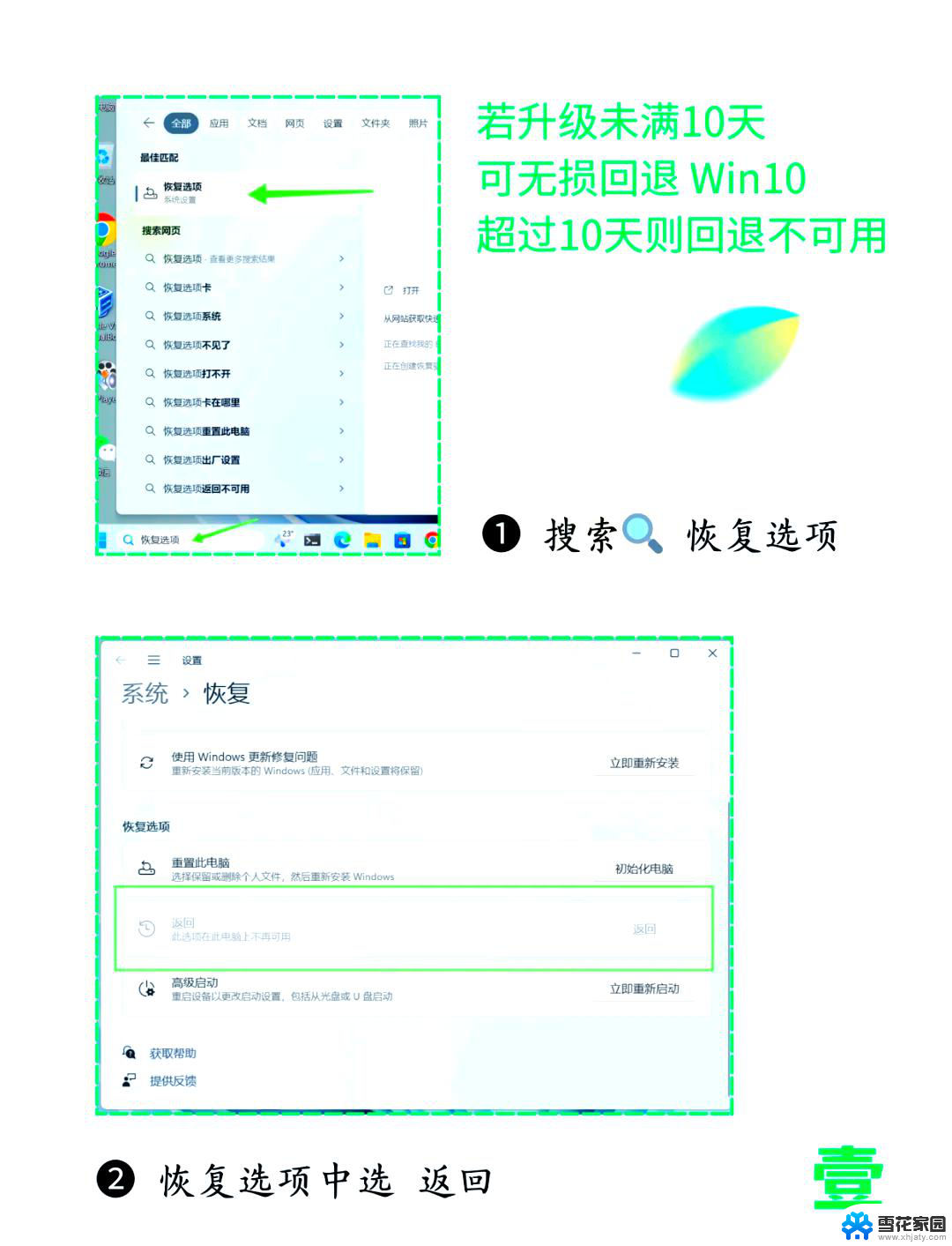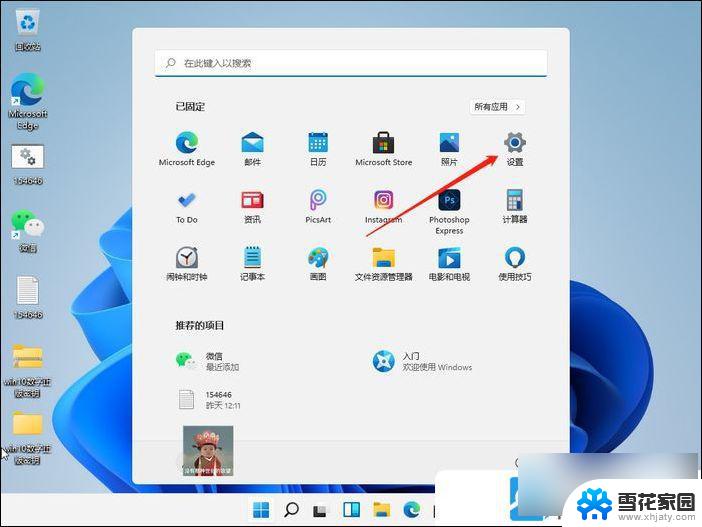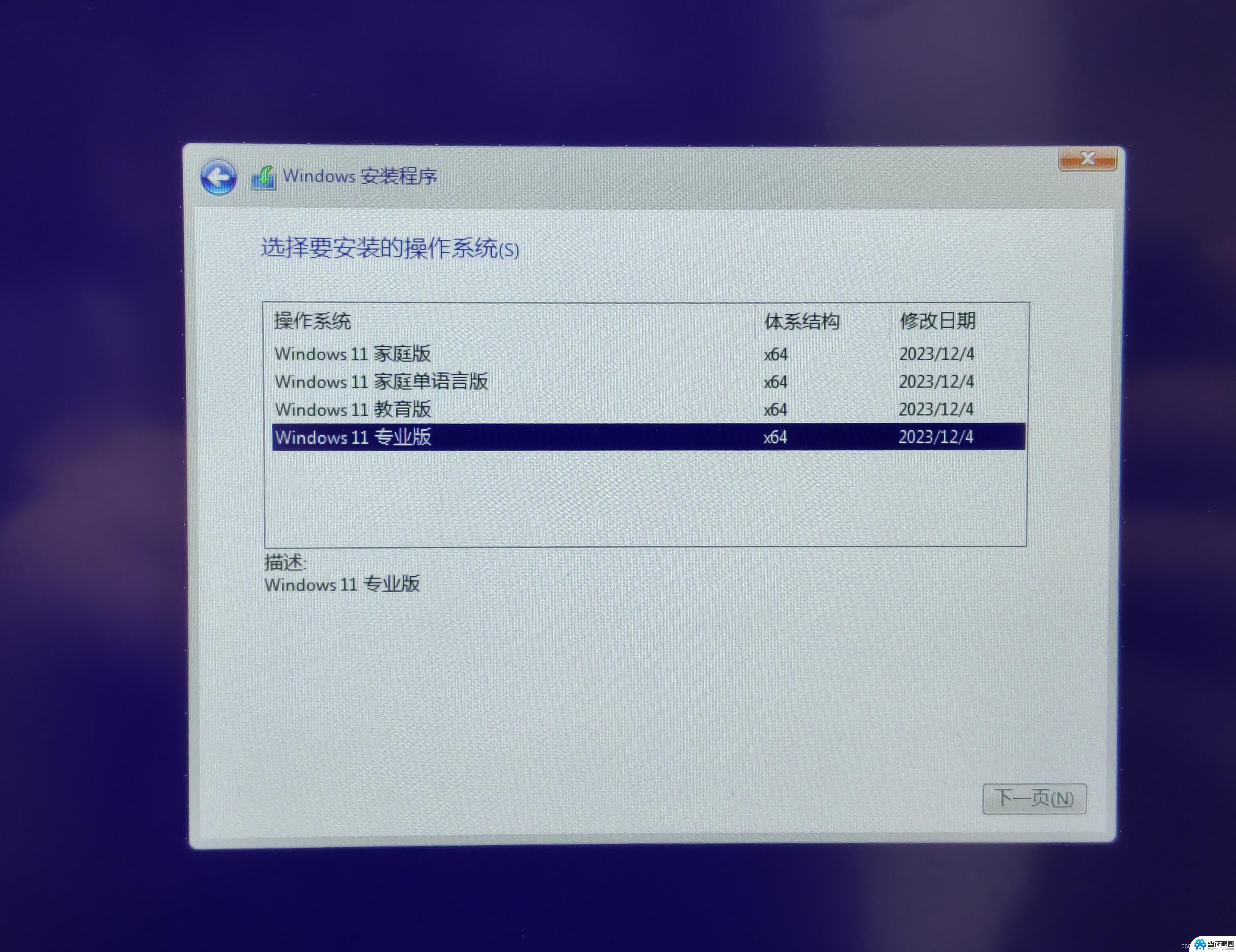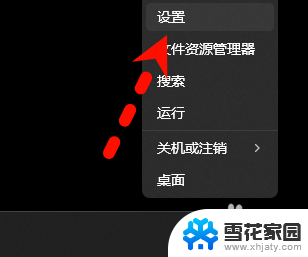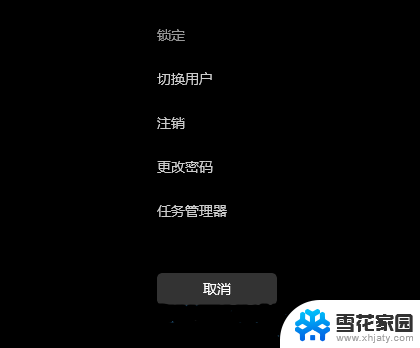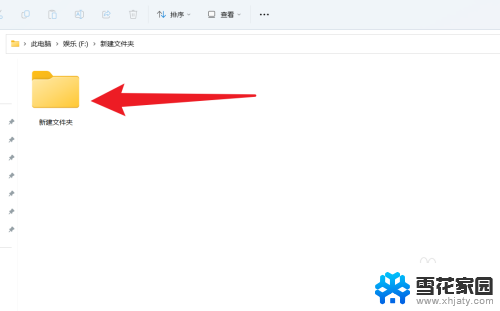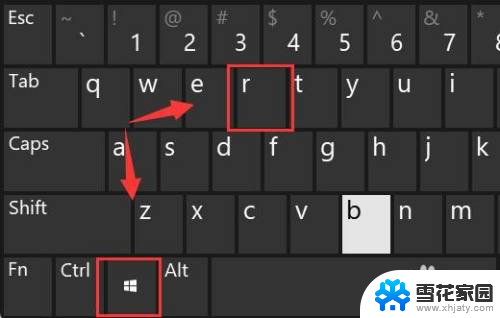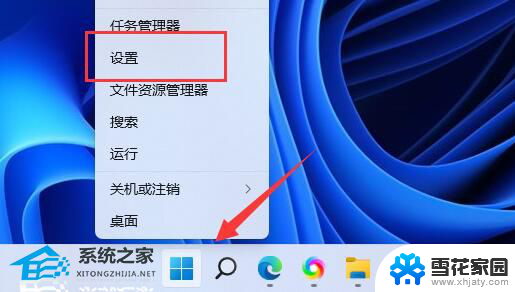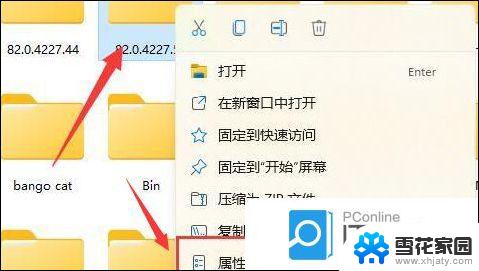win11系统莫名卡顿 win11系统卡顿严重怎么办
Win11系统作为微软最新推出的操作系统,一直备受用户期待,近期不少用户反馈在使用Win11系统时出现了莫名卡顿现象,严重影响了用户的使用体验。面对Win11系统卡顿严重的问题,用户们纷纷表示困惑和不满,希望能够找到解决办法来改善系统的性能表现。针对这一问题,我们有必要深入了解Win11系统卡顿的原因,并寻找有效的解决方案,让系统能够更加流畅地运行。

1、按【 Win + X 】组合键,或【右键】点击任务栏上的【Windows开始徽标】。然后在打开的菜单项中,选择【运行】;
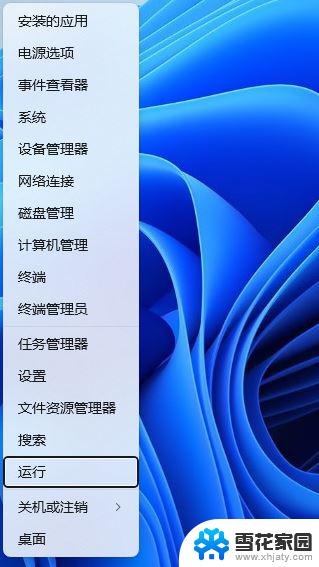
2、运行窗口,输入【regedit】命令,按【确定或回车】打开注册表编辑器;
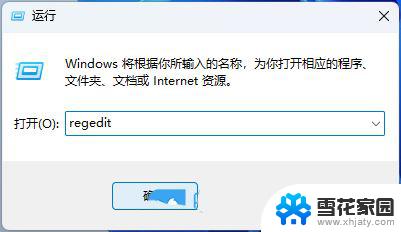
3、注册表编辑器窗口,依次展开到以下路径:HKEY_LOCAL_MACHINE\SOFTWARE\Microsoft\Windows\CurrentVersion\Shell Extensions
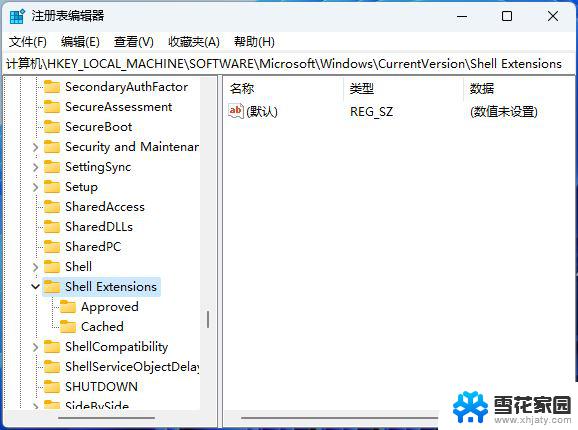
4、选择【Shell Extensions】,然后点击【右键】,在打开的菜单项中,选择【新建-项】;
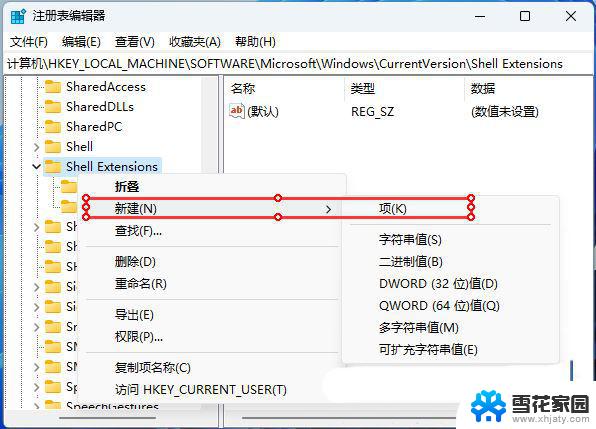
5、并且命名为【Blocked】;
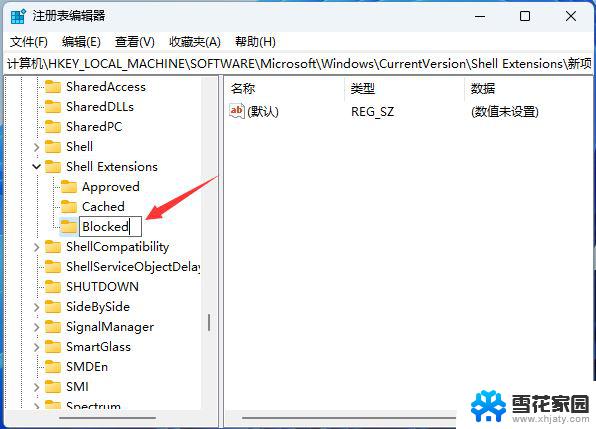
6、接着,在右侧空白处,点击【右键】,打开的菜单项中,选择【新建-字符串值】;
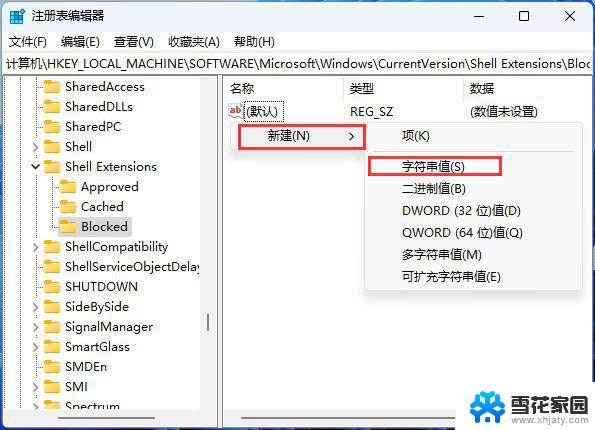
7、双击【新建的字符串值】,然后在打开的编辑字符串窗口。将数值数据修改为【{e2bf9676-5f8f-435c-97eb-11607a5bedf7}】;
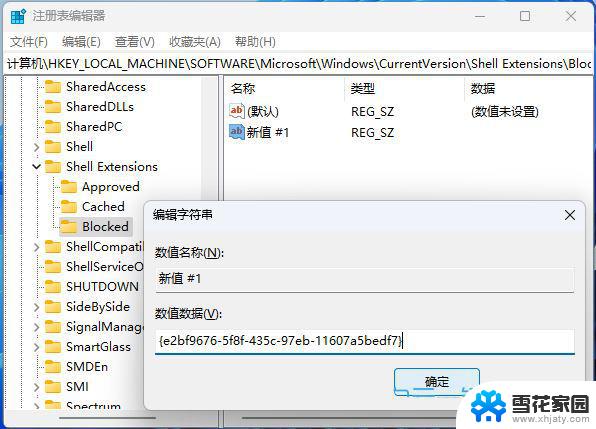
Win11搜索此电脑点不动怎么办? Win11此电脑点搜索没反应卡死的解决办法
Win11选择打开方式卡死怎么办? 选择打开方式没有反应的解决办法
win11系统中未检测到nvidia图形卡? Win11 nvidia显卡不见了的解决办法
以上就是win11系统莫名卡顿的全部内容,有遇到这种情况的用户可以按照小编的方法来进行解决,希望能够帮助到大家。